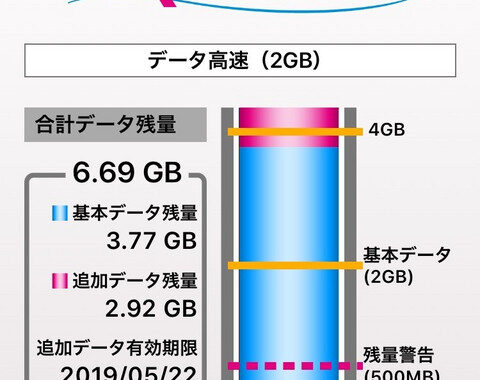自分のファイルサーバーパソコンの修理-その2、バックアップ用ハードディスクをすべてメインマシンに統合しました!
はいはい、前回の「自分のファイルサーバーパソコンのマザボが逝っちゃいました、どう修復するか」のその2です。
しかし今年の暑さのせいなのかこのところパソコン修理依頼が殺到しており、なかなか続きがアップできませんでした。
もともと毎年9月から10月頃は修理依頼が多いんだけど、今年の異常な暑さのおかけで現在仕事がメチャ忙しいのであります。しかもウェブ制作系の依頼も数件重なってしまい、自分のファイルサーバー故障の対処が半月ほど何もできずでありました。
さて、ようやくメインパソコンでの作業再開です。しかしメイン機は現在でもシステム用以外にデータ用ハードディスクを2台も入れているのでもうSATAコネクタが足りません。ちなみに使っているマザボとCPUはいまだ第2世代のi7のものであります。
↓ メインマシンです、これは手直し前。

なのでSATAポートの増設カードを使うことにします。そのへんのパーツは毎度おなじみAmazonで探します。
最初は玄人志向のを探したんだけど、以前あった10ポートのものがなく現在は2ポートしかないみたいです。
すくなくとも3ポート無いとだめなのでいろいろレビューなんかを参考にしてウロウロと探した結果はこれを取り寄せてみました。
メーカーは全く知らないELUTENGというもの、レビューには「ドライバで苦労するよ」とかあるし大丈夫でしょうかね!?まあ、ある意味ネタ狙いも含めてやってみることにしました!?
↓ コンパクトなPCIE SATA 4ポートSATA増設カード。


このパーツは前回のときにすぐに手配したんだけど半月ほど動作も確認せずでした。さっそくとりつけて動作確認することにします。
そしてハードディスクはいらんゴミデータを削除して整理したら2台にまとまりました。それなら玄人志向のでも良かったけど、もう取り寄せちゃったし将来増設できるからこれで良しとしよう。
そんで1台は3.5インチなので5インチベイの上から2番めに変換アダプタで取り付けます。もう1台は2.5インチであまっていた増設PCIスロット用のアダプタで取り付けます。
↓ 3.5インチハードディスクは2番めに取り付け。3.5→5インチ取り付け変換アダプタ使用。

そしてついでに電源も以前から変えようと思っていた750Wのものに交換しました。さらに取り付けついでに内部も清掃します。
↓ 玄人志向の750W 80PLUS GOLD、その上が増設した2.5インチハードディスク、光っているのが増設したボード。

↓ この亀の子状態も放熱がよくないのでアルミ板を取り付けて改善。OSのシステムCドライブはいまだハードディスクで使用!

全て取り付けてからWin10を起動させます。しかしシステムが立ち上がったけどまだドライバが当たってないのかハードディスクを認識していません。しばらく待ってもだめなので再起動してみます。すると今度はドライバが当ったのか無事認識されて2台とも表示されました。
↓ WドライブとYドライブが増設したディスクが2台で3.5TB、容量は5台の総合計で6TBです。
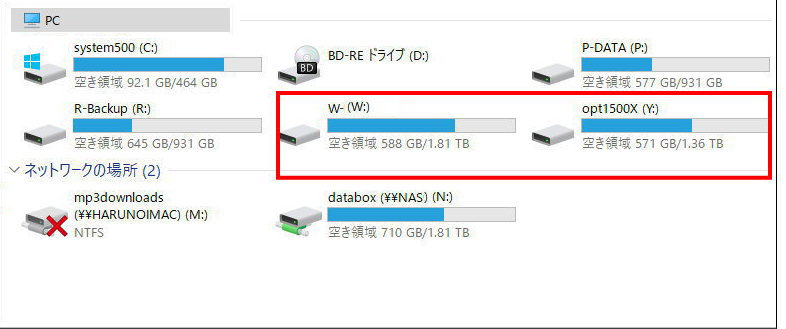
次にバックアップソフトの再設定です。いつも使っているBun Backupでデータが自動にバックアップされるようにしていますので、すべてデータが2重に保存されるなるように再設定します。
これでメインマシンに4台のデータディスクが入ってそれぞれバックアップされて、NASとメインマシンでの運営になりスッキリしました。
□■□■□■□■□■□■
パソコン訪問修理とパソコン訪問教室講師やってます.. * Takamaru *
◆出張パソコン修理・設定承ります!依頼希望の方はこちらをご覧ください
こちらもおすすめ
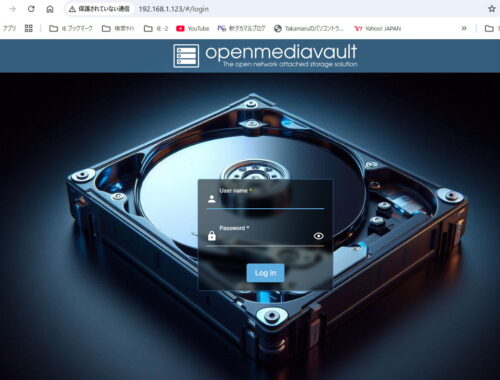
ハードオフのジャンクパソコンでNAS用Linux OSの openmediavaultでNASドライブを作りました
2025年4月14日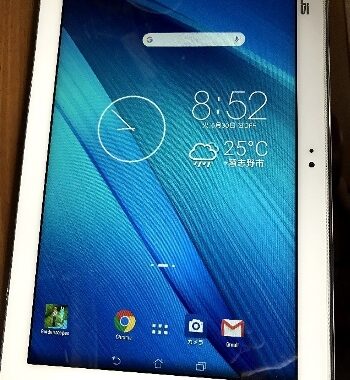
タブレット修理依頼が2件、手抜き?の本体交換と充電不可なやつは KURE CRC接点復活スプレーで復活したよ!
2020年6月30日